Cum se pornește din USB în UEFI BIOS?
Pasul 1: Introduceți CD / DVD nou ars în computer.
Pasul 2: Porniți calculatorul. Pe măsură ce începe, ar trebui să afișeze o opțiune pentru a intra în meniul de configurare a sistemului sau în BIOS, la care se ajunge în mod obișnuit prin tastele precum DELETE, F1, F2, F10, F12 sau Alt + S. Utilizați oricare tastă apăsată pe ecran. În unele cazuri, computerul poate afișa un grafic în timp ce acesta pornește. În mod obișnuit, apăsarea butonului Esc va respinge graficul și vă va permite să vedeți mesajele necesare.
Găsiți setarea care controlează dispozitivelesistem de cizme de la. Acesta este, de obicei, etichetat ca "Ordinul de boot" și este prezentat în mod obișnuit ca o listă de dispozitive, cum ar fi Floppy, CD-ROM, First Hard Disk și așa mai departe.
Asigurați-vă că primul CD-ROM este selectatdispozitiv de pornire cu prioritate. Faceți schimbarea, apoi salvați și ieșiți. (În caz de îndoială, consultați manualul livrat împreună cu computerul și / sau placa de bază). Calculatorul trebuie să se repornească acum.
Unele computere au opțiunea de a porni o dată pe dispozitivul CD-ROM / HDD / Floppy / USB. Continuați să atingeți butonul F8 la momentul încărcării și apoi alegeți să bootați de pe CD-ROM când apare meniul de pornire.
Restul acestei secțiuni conține o descriere detaliată a acestei proceduri pentru diferiți furnizori de plăci de bază și BIOS
1. Configurarea BIOS-ului AMI
AMI BIOS necesită, de obicei, să apăsați tasta "DEL" pentru a intra în configurare.

Alegeți meniul BOOT și setați opțiunea Boot Device Priority: setați primul dispozitiv de pornire pe CDROM și al doilea dispozitiv de boot la HARD DRIVE. Acum puteți apăsa "F10" pentru a salva setările.

2. Configurarea premiului BIOS
La premiul Bios veți vedea ceva asemănător acestui ecran. Apăsați o tastă necesară pentru a intra în setarea BIOS:
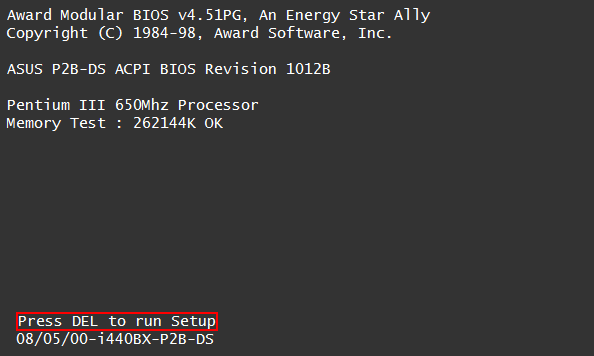
Acum alegeți caracteristici avansate pentru Bios.
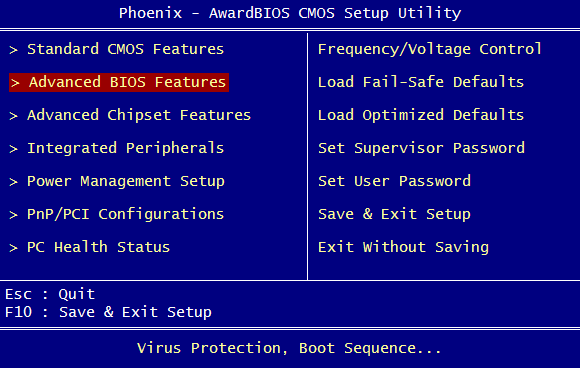
Și setați primul dispozitiv de încărcare pe CDROM și al doilea sau al treilea la HDD-0 și apăsați pe F10 pentru al salva.

3. Configurarea BIOS-ului Dell
La unele sisteme Dell puteți introduce BIOS apăsând F2.

Acum alegeți Boot Sequence și apoi asociați CD-ROM-ulla prima poziție apăsând - și + și apăsați pe spațiu pentru al activa (când este activată, este marcată cu asterisc *). Apăsați ESC și alegeți "Salvați setările și ieșiți".

La unele sisteme Dell puteți apăsa F12 pentru a porni din CD-ul o singură dată.

4. Configurarea BIOS-ului Phoenix

Apăsați F2 pentru a intra în BIOS setup:

Și setați Sequence Boot la A, CDROM, C. Apoi apăsați Esc și F10 pentru ao salva.

Cum se pornește computerul de pe un dispozitiv Flash USB ars
Pasul 1: Introduceți noul USB Flash Drive pe calculatorul dumneavoastră.
Pasul 2: Reporniți calculatorul și apăsați "F2" sau"Ștergeți" sau "F10" pentru a intra în configurația BIOS. Pe măsură ce începe, ar trebui să afișeze o opțiune pentru a intra în meniul de configurare a sistemului sau în BIOS, la care se ajunge în mod obișnuit prin tastele precum DELETE, F1, F2, F10, F12 sau Alt + S. Utilizați oricare tastă apăsată pe ecran. În unele cazuri, computerul poate afișa un grafic în timp ce acesta pornește. În mod obișnuit, apăsarea butonului Esc va respinge graficul și vă va permite să vedeți mesajele necesare.
Pasul 3: Căutați o filă sau un meniu în legătură cu bootareaecranul de deschidere al software-ului de configurare a BIOS-ului. În acest exemplu, se numește BOOT și poate fi accesat prin utilizarea tastelor și / sau tastelor săgeți pentru a evidenția cuvântul "BOOT" din bara de meniu. Odată ajuns acolo, apăsați Enter și veți vedea un submeniu care specifică modului în care PC-ul se încadrează.

Pasul 4: Folosind tab-urile "și / sau" tastele săgeți, selectați "Hard Disk Drives" și apăsați "Enter".

Pasul 5: Selectați "prima unitate", apăsați pe "Enter".

Pasul 6: Selectați "USB: marca USB", în exemplul "USB: Kingston DTG (4G)" și apăsați "Enter" pentru a seta unitatea USB Flash ca prima opțiune bootabilă.


Pasul 7: Când ați terminat cu programul de configurare BIOS,utilizând tabulatorul și / sau tastele săgeată pentru a naviga în meniul EXIT, selectați opțiunea de salvare a modificărilor pe care tocmai ați făcut-o și apoi reporniți-o. (În multe BIOS-uri, o cheie specială - adesea tasta F10 - va salva, ieși și va reporni într-un singur pas.). Când computerul repornește, acesta se va încărca de pe unitatea flash USB.










